excel表格怎么设置数据变成日期格式
发布时间:2017-06-08 20:34
相关话题
Excel中的数据具体该如何改变成日期格式呢?下面是由小编分享的excel表格内容的数据变日期格式的方法,欢迎大家来到学习。
excel表格内容的数据变日期格式的方法
1:打开Microsoft Excel软件,如图

2:输入日期的方法是用“/"来分隔,我们先在excel中入”14/12/20",敲回车键后,效果显示,如图
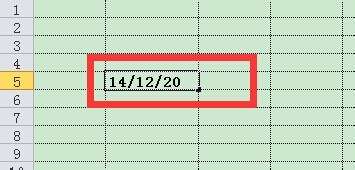
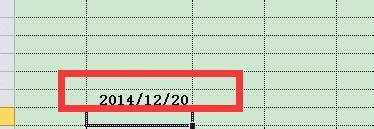
3:输入日期的方法是用“-”来分隔,在excel中输入“15-1-15”,敲回车键后,效果显示,如图
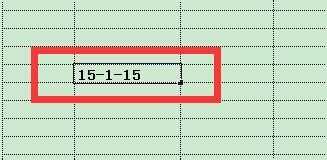
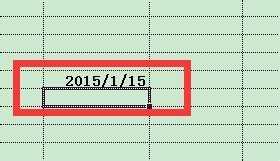
4:好了,输入介绍完了,下面介绍如何设置日期显示格式,先选定“2015/1/15”单元格,如图
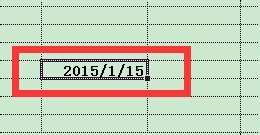
5:鼠标右键,找到“设置单元格格式”,如图
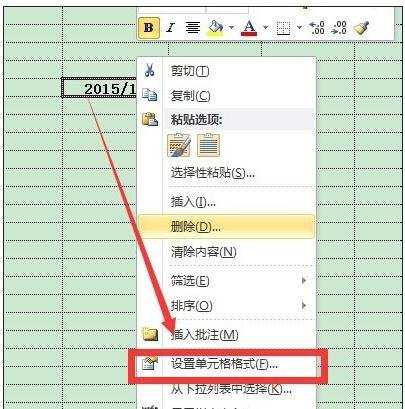
6:单击“设置单元格格式”,会弹出一个框框,找到”日期“,如图

7:可以进行选择设置”类型“和”区域“,自己选择,如图
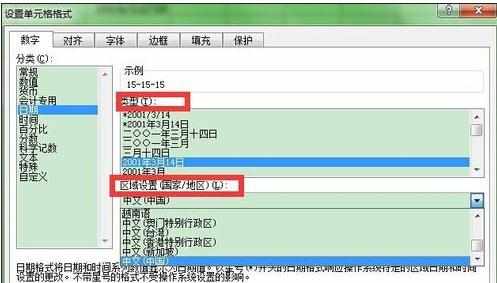
8:选择完后,单击”确定“,看一下自己设置的效果图,好了,大功告成了,如图
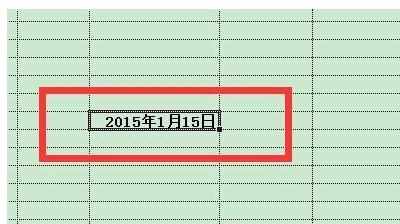
猜你感兴趣:
1.excel表格内容的数据变日期格式的方法
2.如何修改excel的日期格式
3.excel表格怎么设置日期格式
4.Excel表格中快速设置标准日期格式的操作方法
5.excel如何设置日期格式yyyy-mm-dd

excel表格怎么设置数据变成日期格式的评论条评论